Jei nežinote, 20H1 (2020 m. gegužės mėn. naujinimas, Windows 10 2004) yra kitas svarbus Windows 10 funkcijų naujinys , kurį Microsoft išleido 2020 m. gegužės mėn. pabaigoje. Dabar galite atnaujinti „Windows 10 2004“ ieškodami pranešimų „Windows Update“ arba atnaujindami rankiniu būdu naudodami „Microsoft“ naujinimo asistentą.
Prieš nuspręsdami, ar naujovinti į šią naujausią „Windows 10“ versiją, ar ne, pasidomėkime „Quantrimang“ ir sužinokite, ar šioje versijoje nėra kokių nors reikšmingų naujų funkcijų.
 „Windows 10 20H1“ yra didžiausias „Windows 10“ funkcijų naujinys 2020 m
„Windows 10 20H1“ yra didžiausias „Windows 10“ funkcijų naujinys 2020 m
Kokios funkcijos įtrauktos į naująjį „Windows 10“ naujinimą?
Pasirenkamų funkcijų puslapis
„Windows 10 20H1“ galėsite pasirinktinai įjungti arba išjungti kai kurias pasirenkamas funkcijas per „Nustatymai“. Daugelis šių funkcijų nėra skirtos paprastiems vartotojams, tačiau vis tiek yra gana naudingų funkcijų.
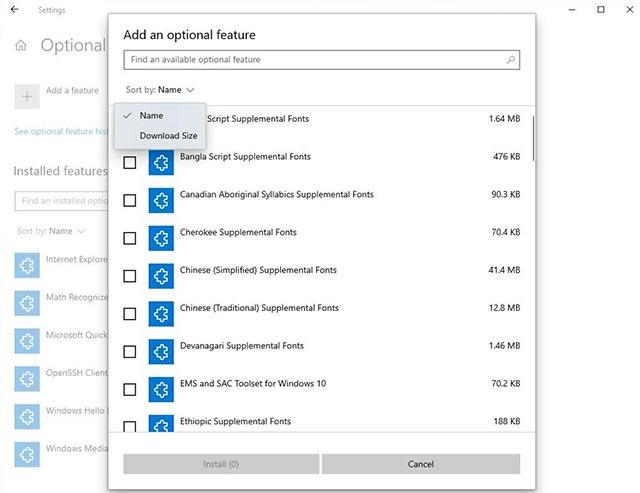
Daugelis numatytųjų programų bus pridėtos prie šio pasirenkamų funkcijų puslapio, padėsiančios sumažinti sistemos disko naudojimą. Jei nenorite, kad šios funkcijos užimtų vietos standžiajame diske, galite jas ištrinti arba išjungti.
Be to, vienu metu galite pasirinkti ir įdiegti kelias pasirenkamas funkcijas. Pasirinktinių funkcijų sąraše galima ieškoti konkrečios funkcijos, pvz., Microsoft Paint, ir netgi jas sutvarkyti pagal pageidavimą. Tuo pačiu metu taip pat bus rodoma įdiegimo data, atitinkanti kiekvieną pasirenkamą funkciją.
Pelės žymeklio nustatymai
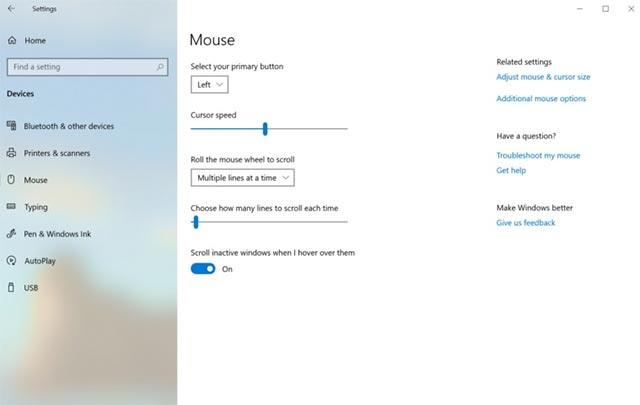
Jei naudojate „Windows 10 20H1“, jums nereikės atidaryti Valdymo skydo ir tada „braidyti“ per keletą kitų skyrių, kad rastumėte pelės žymeklio nustatymo parinktis. Vietoj to tiesiog atlikite labai paprastą veiksmą taip: Eikite į Nustatymai > Įrenginiai > Pelė.
Puslapyje rodoma tinklo būsena
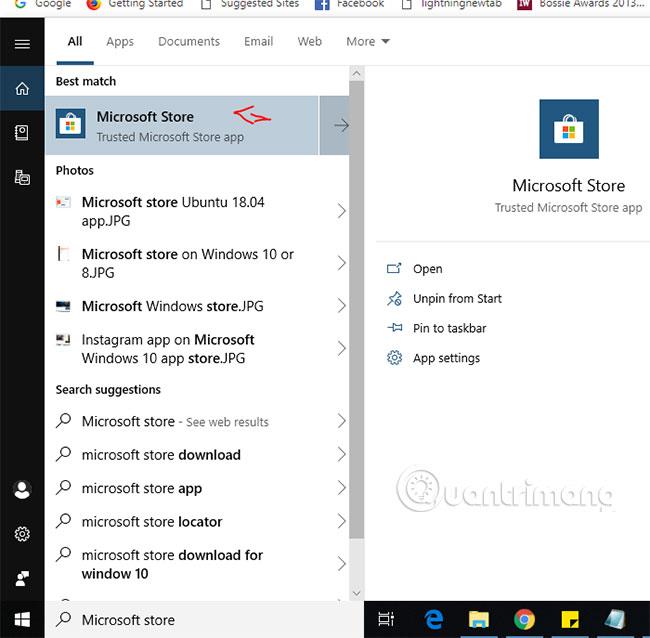
Šioje versijoje skiltyje „Tinklas ir internetas“ (nustatymuose) bus rodoma išsamesnė informacija apie aktyvius ryšius, taip pat duomenų naudojimo būsena su papildoma, išsamesne informacija, pavyzdžiui, leidžiančia tiesiogiai patikrinti, kiek duomenų naudojama. Anksčiau parinktis Duomenų naudojimas turėjo atskirą puslapį nustatymuose.
„Windows Shell“.
- „File Explorer“ turės naują paieškos funkcijos vartotojo sąsają, kurią, kaip teigiama, įkvėpė „Windows“ paieškos sistema.
- Jutiklinėje klaviatūroje dabar bus 39 papildomos kalbos, kurias palaiko „SwiftKey“ technologijos.
- Įvesties metodų rengyklė (IME) pridės daug patobulinimų, skirtų japonų, supaprastintoms ir tradicinėms kinų kalboms.
- Rašybos tikrinimo funkcija palaikys 12 papildomų kalbų.
- „WiFi“ ryšio rodymo sąrašo sąsaja bus suredaguota, kad būtų intuityvesnė, o piktogramos taip pat bus pakeistos.
- „Windows Ink Workspace“ bus minimalistinė ir suteiks tiesioginę prieigą prie „Microsoft Whiteboard“ ir „Snip & Sketch“.
- Atkeliauja visiškai nauja virtualaus asistento „Cortana“ patirtis su pertvarkyta vartotojo sąsaja, tamsiuoju režimu ir kt.
- Dabar virtualųjį darbalaukį galima pervardyti ir sukurti atsarginę kopiją sistemos perkrovimo metu.
- Pridėtos naujos pranešimų nustatymų parinktys, leidžiančios vartotojams valdyti, kurios programos gali įjungti pranešimus, paslėpti pranešimų turinį ir kt.
- Vartotojai galės pridėti darbų įvykių prie kalendoriaus programos tiesiai iš užduočių juostos.
- Įveikti pastebėtus nešiojamųjų kompiuterių 2 viename (gali būti ir nešiojamasis kompiuteris, ir planšetinis kompiuteris) lietimo galimybių trūkumus, kai jie veikia darbalaukio režimu. Užduočių juostoje ir „File Explorer“ rodomi mygtukai ir piktogramos bus padidinti.
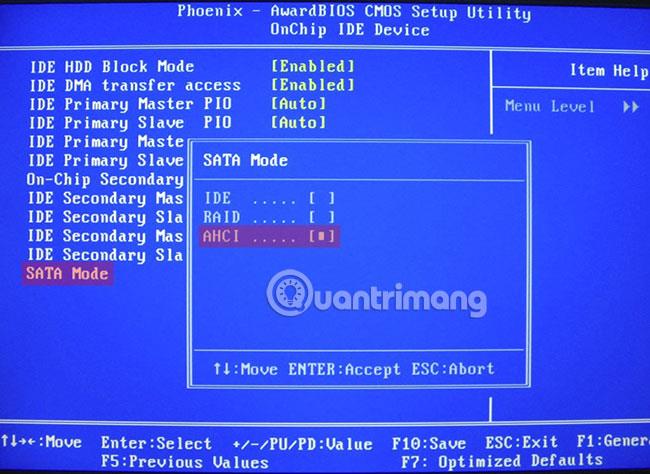 „File Explorer“ turės naują paieškos funkcijos vartotojo sąsają
„File Explorer“ turės naują paieškos funkcijos vartotojo sąsają
Sureguliuokite „Windows Store“ ir atnaujinkite interneto greitį
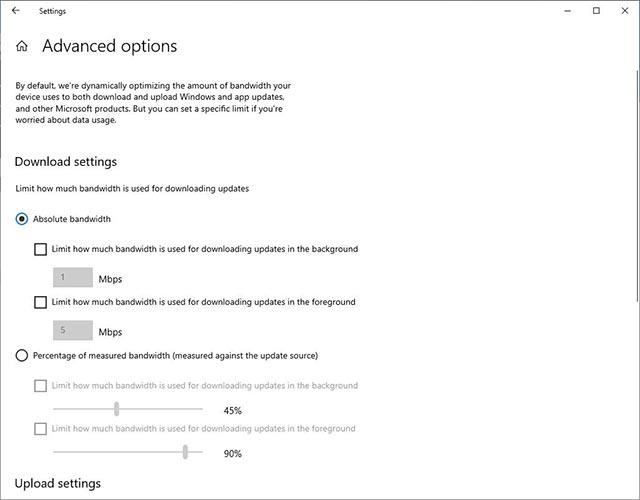
„Windows Update“ bus nauja funkcija, kuri leis tiksliai nustatyti „Windows Store“ arba „Windows Update“ atsisiuntimo greitį.
Nauja pralaidumo nustatymo parinktis leidžia vartotojams tiksliai pasirinkti „Microsoft Store“ programų ir „Windows 10“ foninių naujinimų atsisiuntimo greitį Mbps.
Pavyzdžiui: naudojate 100 Mbps ryšį, galite apriboti atsisiuntimo pralaidumą iki 20 Mbps, skirtą Store arba Windows Update, likę 80 Mbps naudojami naršyti internete, žaisti žaidimus...
„Cortana“ sistemoje „Windows“ (beta versija)
Vykdydama „Cortana“ evoliuciją nuo bendrojo skaitmeninio asistento iki asmeninio produktyvumo asistento, kuris padeda visose „Microsoft 365“ programose, „Microsoft“ atliko keletą pakeitimų, kad galėtumėte greitai peržiūrėti. Šis asistentas padeda valdyti darbą ir laiką, taip pat susisiekti su žmonių.
Naudodama naują „Cortana“ patirtį, „Microsoft“ pradėjo diegti galimybę perkelti langą (vilkant pavadinimo juostos sritį) į bet kurią norimą vietą ekrane, kaip ir kitus langus. Jei norite, taip pat galite pakeisti lango dydį.
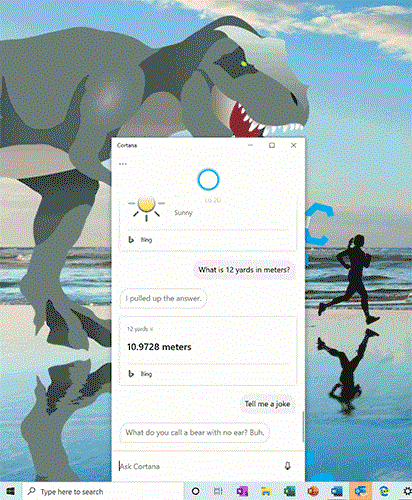
„Cortana“ sistemoje „Windows“ (beta versija)
Patobulintas disko išteklių naudojimas Windows paieškai
Sausio 19 d. „Microsoft“ paklausė „Insiders“, kodėl jie išjungė paieškos indeksą. Atsiliepimai padėjo „Microsoft“ pagerinti šią problemą sistemoje „Windows 10 2004“.
„Microsoft“ pristato algoritmą, kuris nustato aukštą disko naudojimo ir aktyvumo lygį. Be to, „Microsoft“ taip pat atlieka pakeitimus kūrėjams, kad neleistų ieškoti tam tikrų saugyklų ir projekto aplankų, kad pagerintų disko naudojimą.
Greitai ieškokite pagrindiniame paieškos puslapyje
Siekdama padėti jums greičiau rasti svarbią informaciją, „Microsoft“ į pagrindinį paieškos puslapį pridėjo keturias greitas žiniatinklio paieškas:
- Orai: žiūrėkite dabartines sąlygas ir būsimas prognozes
- Populiariausios naujienos: skaitykite naujausias populiarių naujienų svetainių antraštes
- Šiandien istorijoje: tyrinėkite 4 įvykius, nutikusius šią dieną
- Nauji filmai: sužinokite, kokie filmai rodomi netoliese esančiuose kino teatruose
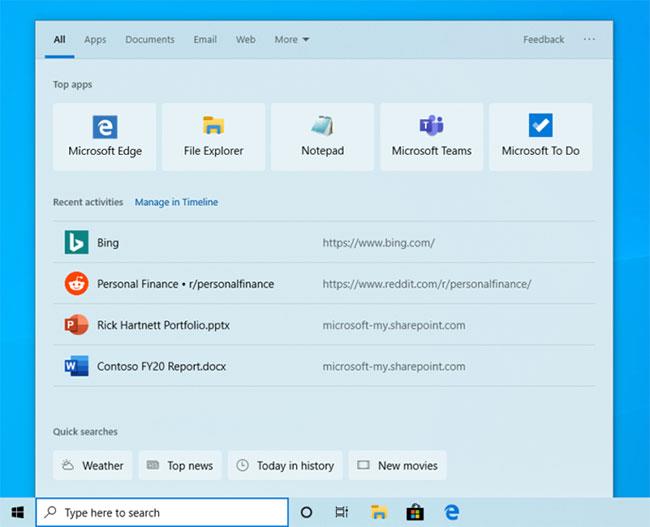
„Microsoft“ prie „Search Home“ pridėjo 4 greitas žiniatinklio paieškas
Kartais „Microsoft“ taip pat surengs sezoninę temą arba linksmą viktoriną.
Atnaujintas žiniatinklio peržiūrų paieškos rezultatuose dizainas
„Microsoft“ atliko keletą nedidelių paieškos rezultatų sąsajos pakeitimų. Štai ką šiuo metu galite pamatyti:
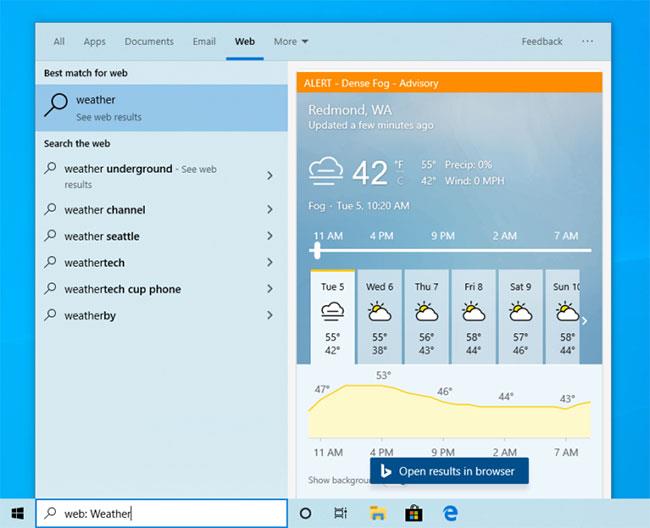
Atnaujintas žiniatinklio peržiūrų paieškos rezultatuose dizainas
WSL 2 patobulinimai
Anksčiau WSL 2 virtualiosios mašinos atmintis didėjo, kad atitiktų darbo eigos poreikius, bet taip pat nesumažėtų, kai nebelikdavo atminties. Dėl šio pakeitimo, kadangi atmintis nebenaudojama Linux virtualiojoje mašinoje, ji bus išleista atgal į Windows, o tai atitinkamai sumažins atminties plotą.
„Microsoft“ taip pat pridėjo WSL2 palaikymą ARM64 įrenginiams ir galimybę nustatyti numatytąjį platinimo vartotoją naudojant /etc/wsl.conf failą.
Dabar galite prisijungti prie savo WSL 2 Linux tinklo programų naudodami localhost.
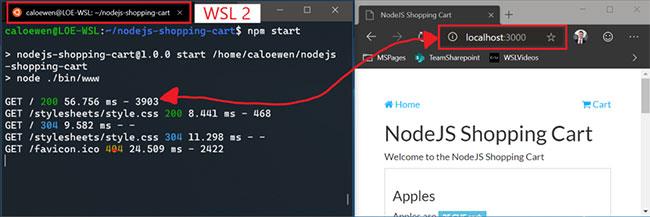
Gali prisijungti prie WSL 2 Linux tinklo programų naudojant localhost
Be to, „Microsoft“ pridėjo WSL konfigūravimo parinktis. Tai yra parinktys, kurios bus taikomos kiekvienam WSL paskirstymui, leidžiančios nurodyti parinktis, susijusias su WSL 2 virtualia mašina, nes visi WSL 2 platinimai veikia toje pačioje VM. Įdomiausia parinktis, kurią galite pasiekti šiame versijoje, yra nurodyti pasirinktinį Linux branduolį !
Prijunkite tinklo kamerą prie įrenginio, kuriame veikia „Windows 10“.
Tinklo kameros arba IP kameros , kurios perduoda vaizdo duomenis vietiniu tinklu (LAN), tampa vis populiaresnės, ypač stebint ir saugos atvejais. „Windows“ dabar leidžia vartotojams susieti tinklo kameras su kompiuteriais, fotografuoti ir transliuoti vaizdo įrašus kameros programose.
Įgalinkite UWP programų automatinį paleidimą iš naujo
„Microsoft“ pristato naują privatumo nustatymą, kad būtų galima valdyti, ar darbalaukio programos, užregistruotos ankstesnėje prisijungimo sesijoje, būtų paleidžiamos iš naujo prisijungiant prie „Windows“.
Naujausiose „Insider Preview“ versijose, be registruotų darbalaukio programų, kai pasirenkate šį nustatymą, dauguma atidarytų UWP programų taip pat automatiškai paleidžiamos iš naujo!
Siekiant sutrumpinti prisijungimo laiką, iš naujo paleistos UWP programos bus sustabdytos būsenos, todėl „Windows“ ir kitoms programoms bus suteikta daugiau išteklių.
Patobulinta Bluetooth ryšio patirtis
„Windows 10“, 1803 versijai, „Microsoft“ paskelbė apie naują supaprastintą palaikomų „Bluetooth“ įrenginių susiejimo patirtį. Idėja paprasta: jei palaikomas įrenginys yra netoliese ir veikia susiejimo režimu, „Windows“ parodys pranešimą, raginantį susieti. Taip jums nereikės atidaryti nustatymų ir rasti reikiamos vietos. „Microsoft“ išleido naujinimą su patobulinimais, kurie, tikimės, jums patiks.
- Suporavimas atliekamas tiesiai pranešime. Jums nebereikia nustatymų programos , kad užbaigtumėte susiejimą.
- Kad būtų galima greičiau susieti, „Microsoft“ patobulino vartotojo sąsają rodydama mažiau pranešimų.
- „Microsoft“ prie pirmojo pranešimo pridėjo mygtuką „Atmesti“ , kad galėtumėte daugiau valdyti naudojant „Swift Pair“ .
- Kad pranešimai būtų naudingesni, „Microsoft“ dabar rodo įrenginio pavadinimą ir kategoriją.
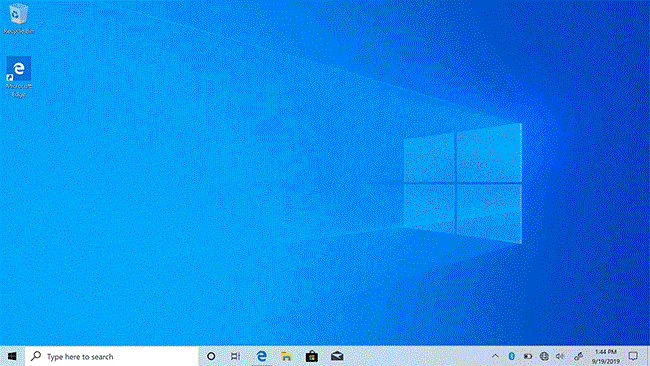
Patobulinta Bluetooth ryšio patirtis
Nustatymai ir programos
Nustatymas
- Jei prisijungimas slaptažodžiu jums per daug erzina, „Windows 10 20H1“ leis jums pašalinti tradicinį slaptažodžio parinktį iš prisijungimo ekrano ir vietoj to pereisite prie „Windows“ autentifikavimo metodų. Sveiki.
- Nustatymų funkcijos kalbų bendrųjų nustatymų sritis buvo pertvarkyta, todėl galite greitai gauti informacijos apie kalbą, naudojamą kaip numatytąją „Windows“ ekrano, regioninio formato, klaviatūros ir kalbos nustatymų sritį.
- Naujoji „Cloud Download“ parinktis leis lengvai atkurti ir iš naujo įdiegti „Windows“ nereikalaujant ISO failo. Viskas bus atsisiųsta iš „Microsoft“ prieglobos serverių.
- Pasirenkamų funkcijų sritis dabar atnaujinta nauja vartotojo sąsaja, apimančia kelių pasirinkimą, paiešką ir daug kitų naudingų pakeitimų.
- Pelės žymeklio greičio nustatymai dabar pasiekiami naujoje Nustatymų programoje.
- Tinklo ryšio būsenos langas bus pakeistas nauja vartotojo sąsaja ir daugiau sąrankos parinkčių.
- Atsisiuntimas iš debesies suteiks sistemos atkūrimo parinktį, jei iš naujo įdiegsite įrenginį.
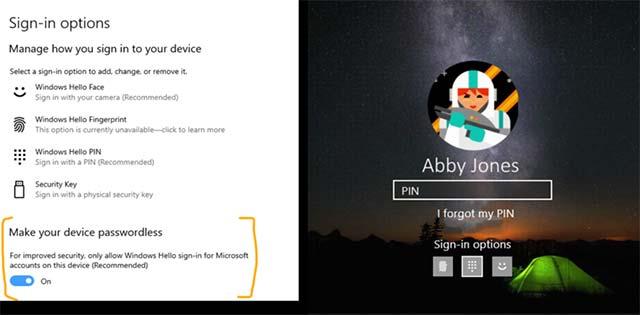 Galite išjungti prisijungimą prie slaptažodžio ir pereiti prie „Windows Hello“ autentifikavimo
Galite išjungti prisijungimą prie slaptažodžio ir pereiti prie „Windows Hello“ autentifikavimo
Taikymas
- „Notepad“ nebebus numatytoji „Windows“ programa, bet bus perkelta į „Microsoft Store“ ir bus atnaujinta atskirai, o ne „Windows“, kaip anksčiau.
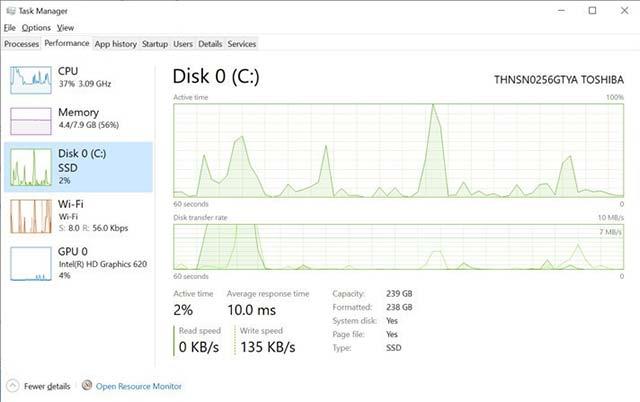 Informacija apie standųjį diską bus rodoma užduočių tvarkytuvėje
Informacija apie standųjį diską bus rodoma užduočių tvarkytuvėje
Prieinamumo patobulinimai
- Bus patobulintas pasakotojo gebėjimas skaityti informaciją lentelėse. Antraštės informacija nebus kartojama naršant toje pačioje eilutėje ar stulpelyje.
- Bus nauja Diktorės komanda, kuri pateiks santrauką ir tam tikrą informaciją apie svetainę, pvz., hipersaitus, stulpelius ir pavadinimus.
- „Windows“ didintuvui bus pridėta nauja funkcija, leidžianti teksto žymeklį laikyti ekrano viduryje, kad įvestis būtų lengviau ir sklandžiau.
- Pasakotojas gali nurodyti puslapio, į kurį susieta, pavadinimo informaciją, paspausdama didžiosios raidės + Ctrl + D.
- Eye Control pridėjo daug naujų patobulinimų, susijusių su vilkimu, nuleidimu, pristabdymu ir daugybe kitų nustatymo parinkčių.
- Diktorius automatiškai skaitys turinį svetainėse ir el. laiškuose.
- Didintuvo sąsajoje dabar yra papildomų teksto dydžio ir tamsaus režimo parinkčių.
- Diktorius pagerino turinio skaitomumą programose „Outlook“ ir „Windows Mail“.
- Taip pat buvo patobulinta pasakotojo galimybė skaityti „Outlook“ aplanko turinį, kad apdorojimas būtų optimizuotas.
- Nustatymų programoje galėsite tinkinti teksto žymeklį naudodami skirtingas spalvas ir dydžius.
 „Windows 10 20H1“ įrankis „Diktatorius“ gaus daug patobulinimų
„Windows 10 20H1“ įrankis „Diktatorius“ gaus daug patobulinimų
Kai kurie kiti nedideli pakeitimai
- Informacija apie disko tipą bus rodoma užduočių tvarkytuvėje.
- Nustatymuose yra naujų „Windows Update“ atsisiuntimo koregavimo parinkčių.
- Nustatymų kalbos sritis buvo pertvarkyta, todėl vartotojai gali lengviau ir greičiau matyti esamą sistemos kalbos nustatymo būseną.
- Perdaryta mastelio keitimo įrankio vartotojo sąsaja.
- Nustatymų kalbos sritis buvo pertvarkyta, todėl naudotojai lengviau ir greičiau mato esamą sistemos kalbos nustatymo būseną.
- Užduočių tvarkyklė parodys GPU temperatūrą, jei prie sistemos bus prijungtas specialus (atimamas) GPU.
- „Snip & Sketch“ dabar palaiko vieno lango režimą, mastelio keitimą ir papildo WIN + Shift + S klavišų derinio funkcionalumą.
- „Windows“ posistemė, skirta „Linux 2“, palaikys „Linux ELF64“ dvejetainius failus, taip pat pagerėjo sistemos našumas ir suderinamumas su visais sistemos iškvietimais.
- Prie savo WSL 2 Linux tinklo programų galėsite prisijungti naudodami localhost.
- „Microsoft“ patobulino „Microsoft“ paskyros sinchronizavimo įrankį.
- Pridėta nauja profilio nuotraukų sinchronizavimo sistema, leidžianti greičiau atnaujinti profilio nuotrauką visuose įrenginiuose ir „Microsoft“ paslaugose.
- Jums nebereikės įjungti programos atsisiuntimo parinkties, kai diegiate MSIX programas ne iš „Microsoft Store“.
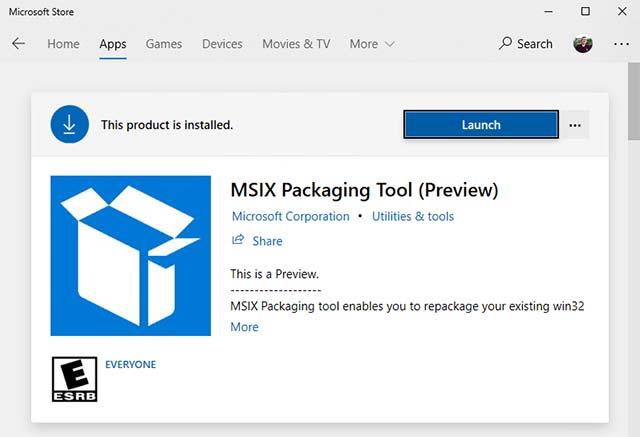 Nereikia įjungti programos atsisiuntimo parinkties, kai diegiate MSIX programas ne iš „Microsoft Store“.
Nereikia įjungti programos atsisiuntimo parinkties, kai diegiate MSIX programas ne iš „Microsoft Store“.
Aukščiau yra visi reikšmingi pakeitimai, užfiksuoti Windows 10 20H1 versijoje. Periodiškai atnaujinsime šį straipsnį su naujais pastebimais pakeitimais su kiekvienu paskesniu kūrimu, skaitykite kartu.
Žiūrėti daugiau:


 „Windows 10 20H1“ yra didžiausias „Windows 10“ funkcijų naujinys 2020 m
„Windows 10 20H1“ yra didžiausias „Windows 10“ funkcijų naujinys 2020 m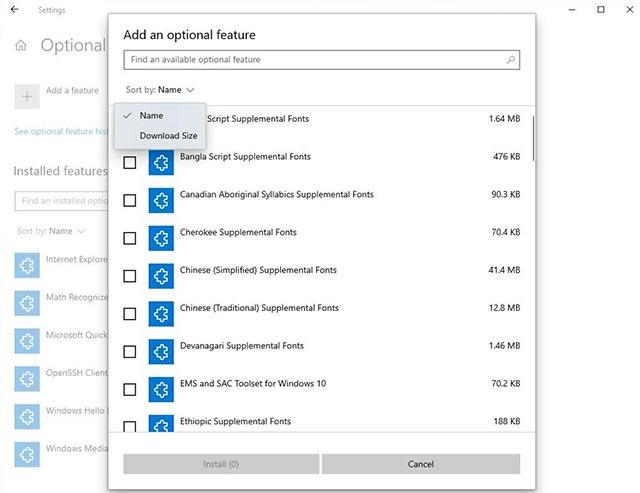
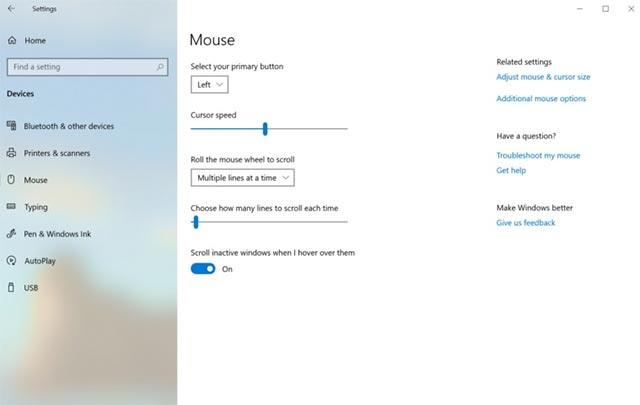
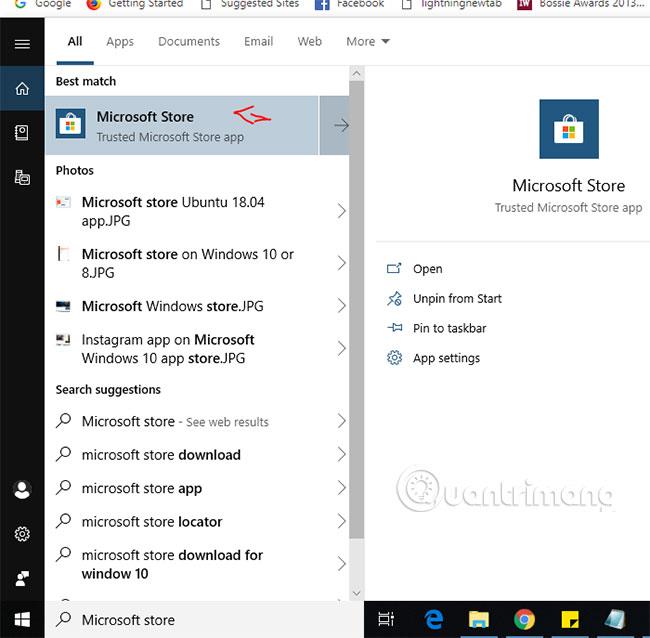
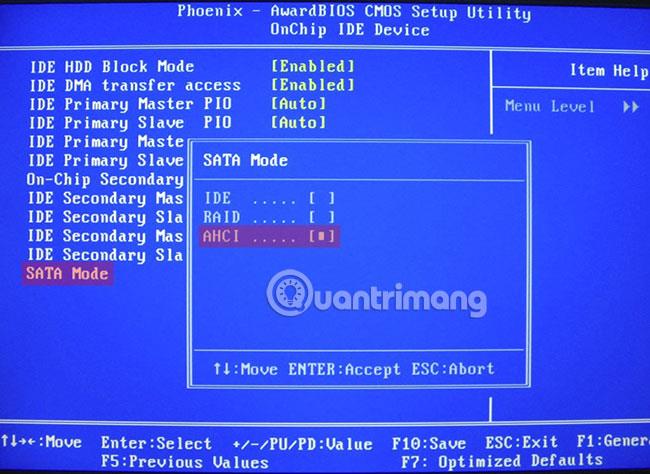 „File Explorer“ turės naują paieškos funkcijos vartotojo sąsają
„File Explorer“ turės naują paieškos funkcijos vartotojo sąsają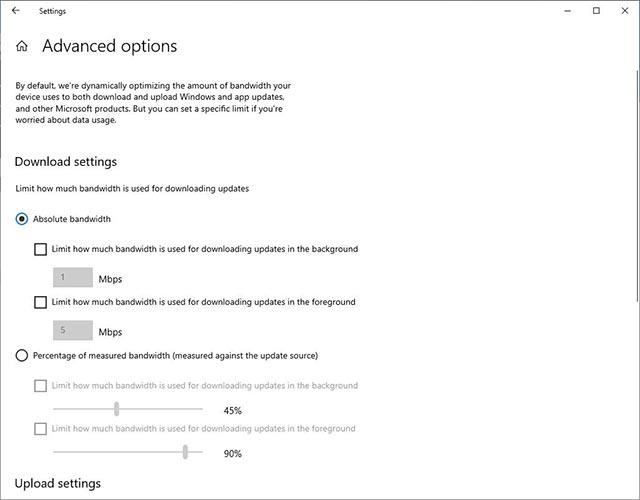
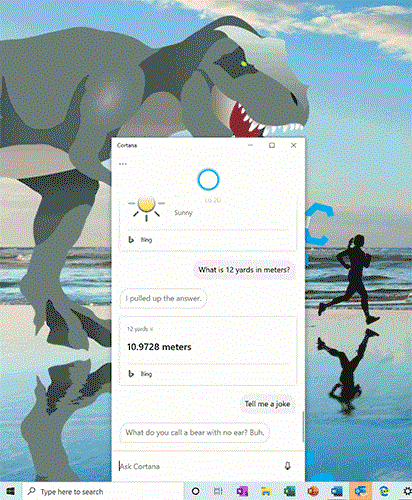
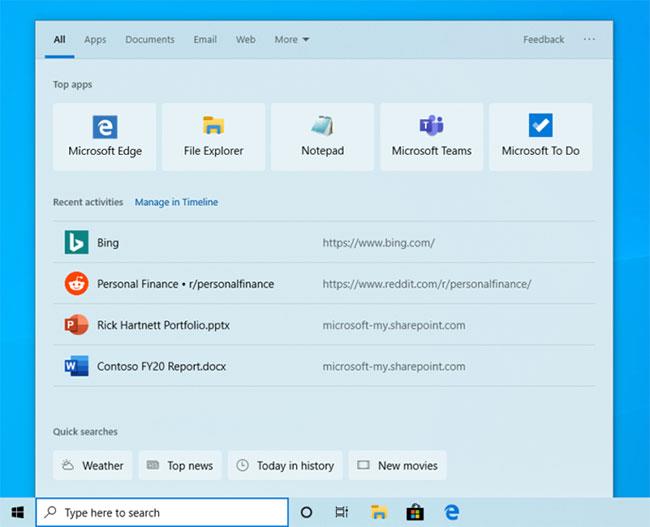
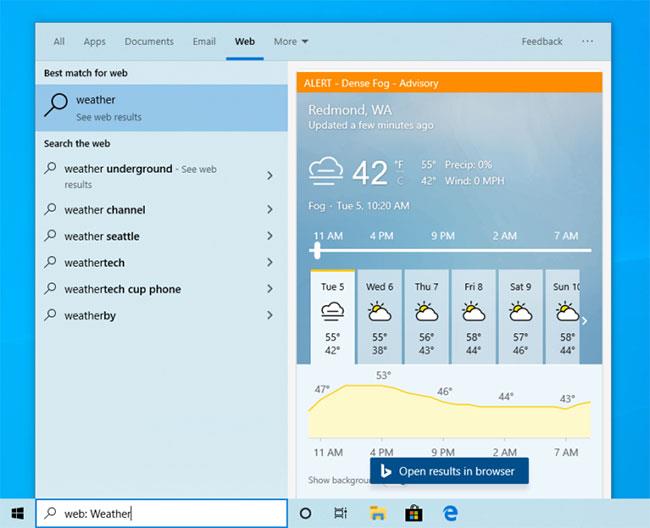
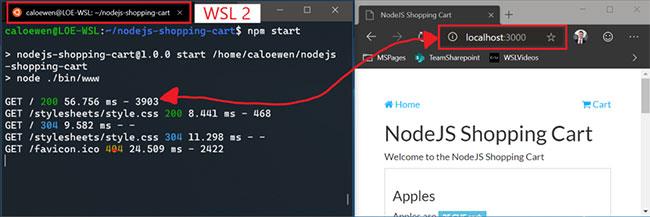
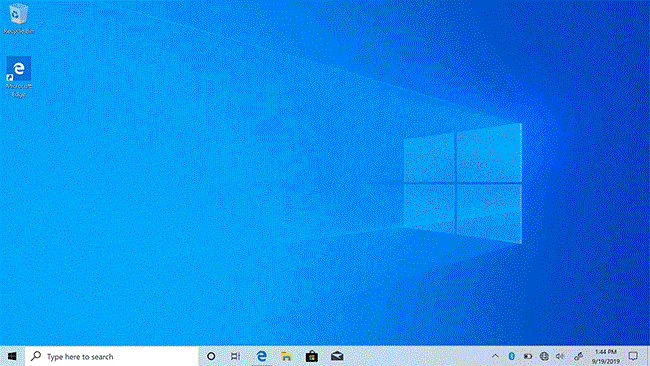
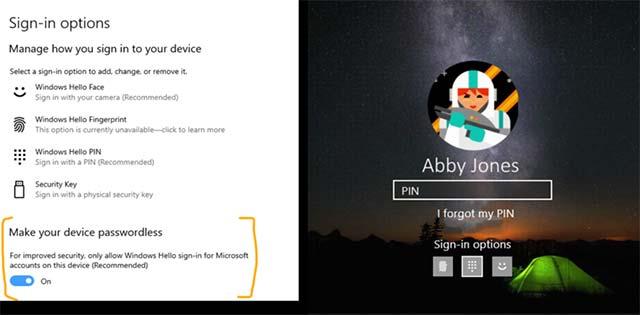 Galite išjungti prisijungimą prie slaptažodžio ir pereiti prie „Windows Hello“ autentifikavimo
Galite išjungti prisijungimą prie slaptažodžio ir pereiti prie „Windows Hello“ autentifikavimo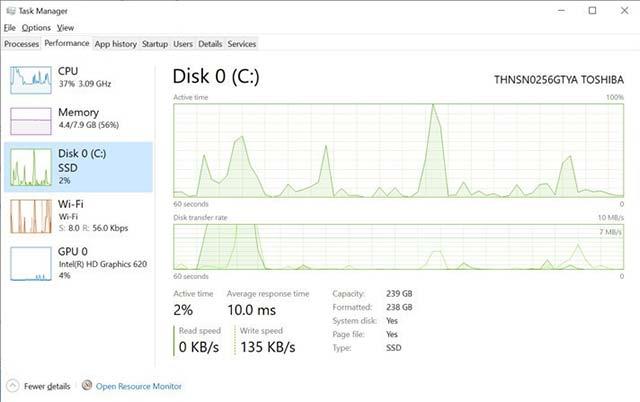 Informacija apie standųjį diską bus rodoma užduočių tvarkytuvėje
Informacija apie standųjį diską bus rodoma užduočių tvarkytuvėje „Windows 10 20H1“ įrankis „Diktatorius“ gaus daug patobulinimų
„Windows 10 20H1“ įrankis „Diktatorius“ gaus daug patobulinimų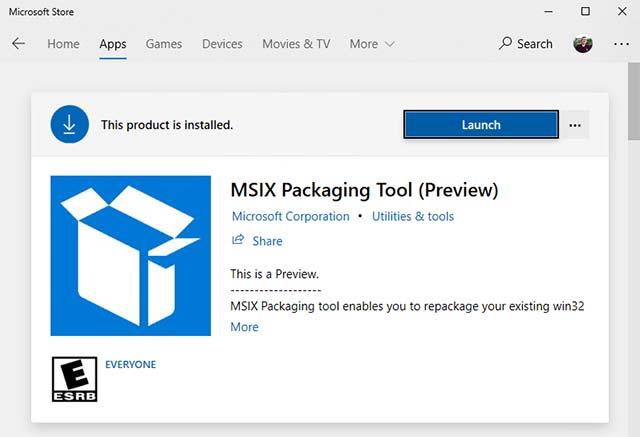 Nereikia įjungti programos atsisiuntimo parinkties, kai diegiate MSIX programas ne iš „Microsoft Store“.
Nereikia įjungti programos atsisiuntimo parinkties, kai diegiate MSIX programas ne iš „Microsoft Store“.
















